文章詳情頁
Win10系統反復重啟怎么解決?Win10反復重啟的處理方法
瀏覽:102日期:2022-09-07 10:09:37
許多小伙伴因為升級win10系統后出現反復重啟現象,通常情況下這種現象是因為硬件不兼容所造成的,再者就是一些不正當操作從而使電腦出現反復重啟,嚴重影響正常工作,那么win10系統反復重啟怎么解決?小編這就分享一下win10反復重啟的處理方法,希望能幫助到有需要的小伙伴。
方法步驟如下
1、將鼠標移至【此電腦】右擊選擇【屬性】。
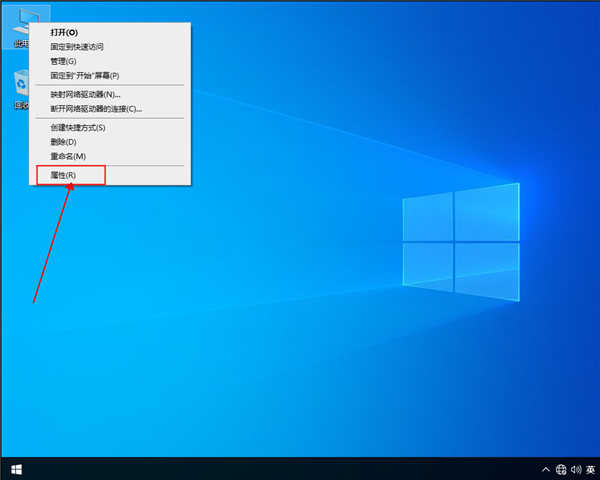
2、進入系統屬性界面選擇【高級系統設置】。

3、點擊【啟動和故障恢復】右下角【設置】。

4、勾掉【自動重新啟動】項再點擊【確定】即可。
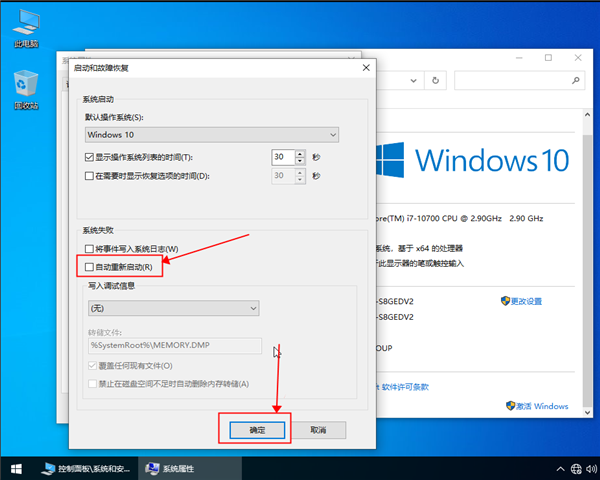
相關文章:
1. win7怎么設置屏幕休眠密碼(win7屏幕保護設置密碼)2. win10安裝ubuntu速度慢應對步驟分享3. Centos7安裝完畢后無法聯網顯示Server not found如何解決?4. 如何純凈安裝win10系統?uefi模式下純凈安裝win10系統圖文教程5. 宏碁Swift 3筆記本如何安裝win7系統 安裝win7系統方法說明6. 微軟Windows XP盜版提醒工具將向用戶提供7. Windows虛擬機怎么和Mac共享打印機8. 蘋果 macOS 11.7.3 更新導致 Safari 收藏夾圖標無法正常顯示9. centos6.5下kvm環境搭建詳解10. Win10系統鍵盤突然打不出中文字怎么辦?
排行榜

 網公網安備
網公網安備